Los errores de conexión SSL son lo último que quieres ver cuando accedes a un sitio web en tu dispositivo Android. Tanto si eres el propietario del sitio como un usuario, cualquier advertencia de seguridad te hará buscar una solución rápida. En este tutorial, te mostraremos cómo solucionar el error de conexión SSL en dispositivos Android.
Cuando navegues con tu teléfono o tableta, lo más probable es que tarde o temprano te topes con el mensaje “Tu conexión no es privada“. Se trata de una advertencia general que abarca todo tipo de errores, desde una configuración SSL incorrecta hasta problemas con el antivirus de tu dispositivo. Para localizar al culpable, deberías probar un par de soluciones.
Cómo solucionar el error de conexión SSL en dispositivos Android como propietario de un sitio web
Si usted es el propietario del sitio web, la prioridad es analizar su certificado SSL en busca de posibles errores y vulnerabilidades. Un diagnóstico rápido revelará el problema exacto. La mayoría de las veces, un error SSL se debe a una instalación defectuosa o a un certificado caducado. Por eso es esencial seguir las mejores prácticas de gestión de SSL y renovar su certificado SSL a tiempo.
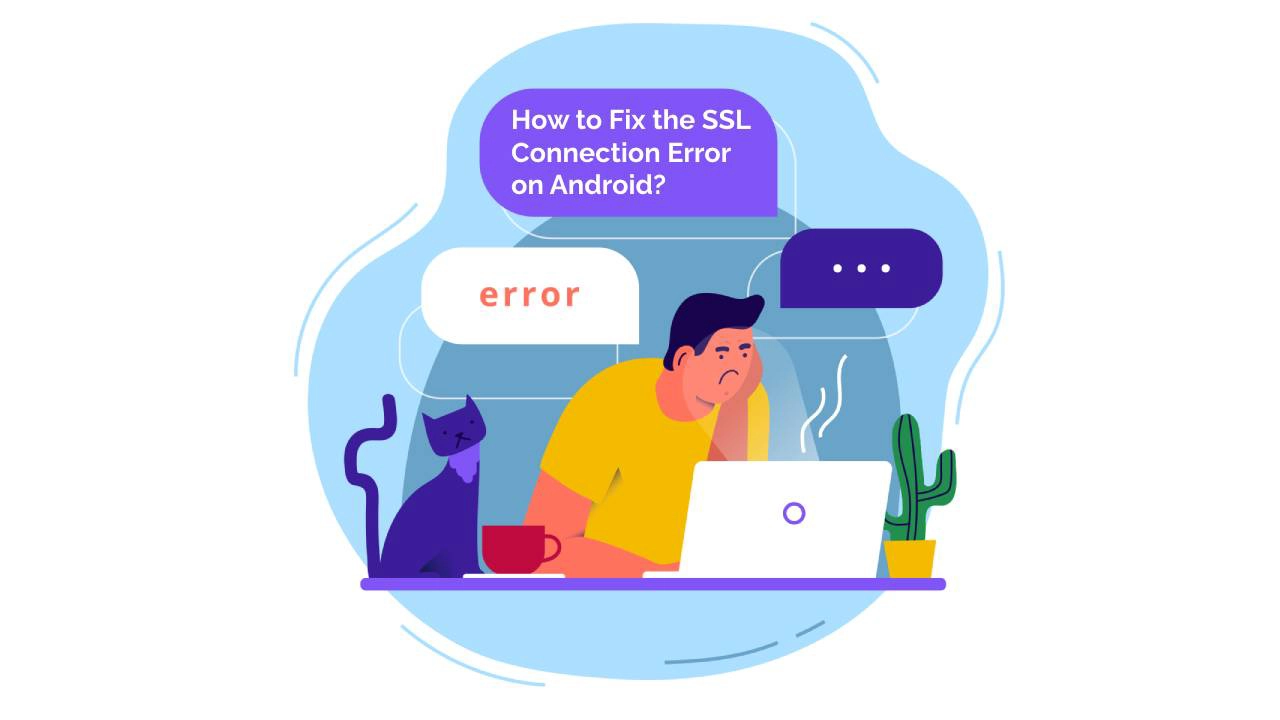
Uno de los errores de conexión más comunes en Android es la falta de un certificado intermedio. Muchos servidores exigen que instales tanto el certificado primario como el intermedio para mejorar la compatibilidad, pero si no tienes suficiente experiencia, puedes saltarte o saltarte fácilmente un paso crucial.
Cómo solucionar el error de conexión SSL en dispositivos Android como visitante de un sitio web
Los usuarios que se enfrentan al error de conexión SSL en sus gadgets no pueden hacer mucho al respecto si proviene del lado del servidor. Una forma rápida de determinar el origen del error es abrir un sitio popular de redes sociales. Si puedes acceder a otros sitios, tu dispositivo no es el problema. Lo mejor que puedes hacer es ponerte en contacto con los propietarios del sitio web e informarles del problema.
Sin embargo, si el error persiste cada vez que intentas cargar un sitio, es hora de bucear en la configuración de tus dispositivos y probar algunas soluciones rápidas.
1. Compruebe su conexión a Internet
Si estás en una red Wi-Fi pública, utiliza los datos móviles para cargar el sitio web u otra red Wi-Fi. Prueba también con otros dispositivos para ver si la culpa es de la conexión a Internet o de tu configuración de Internet. Si puedes acceder al sitio desde otros dispositivos, el problema está en la configuración de Internet de tu dispositivo Android.
2. Ajuste la fecha y la hora
Una fecha y hora incorrectas en tu dispositivo pueden provocar un error de conexión SSL. Asegúrese de que la fecha y la hora son correctas. Ve a ajustes y asegúrate de que tu fecha y hora están sincronizadas con la hora real de todo el mundo. Las pequeñas diferencias de hora no son tan importantes, pero si la fecha es incorrecta, los navegadores pueden pensar que su SSL ya ha caducado.

3. Borrar datos de navegación
Una caché hinchada puede ralentizar tu dispositivo y traer todo tipo de problemas, incluidos los molestos errores de conexión SSL. Es una buena práctica borrarla de vez en cuando, ya que las cookies y otros archivos temporales pueden consumir la memoria de tu dispositivo con bastante rapidez.
- Abre Chrome y toca los tres puntos de la esquina superior derecha de la barra de direcciones.
- Pulsa Configuración.
- Ve a Privacidad y seguridad y luego a Borrar datos de navegación
- A continuación, vaya al intervalo de tiempo y seleccione Todo el tiempo
- Seleccione Cookies y datos del sitio e Imágenes y archivos almacenados en caché.
- Si lo desea, también puede marcar la casilla Historial de navegación.
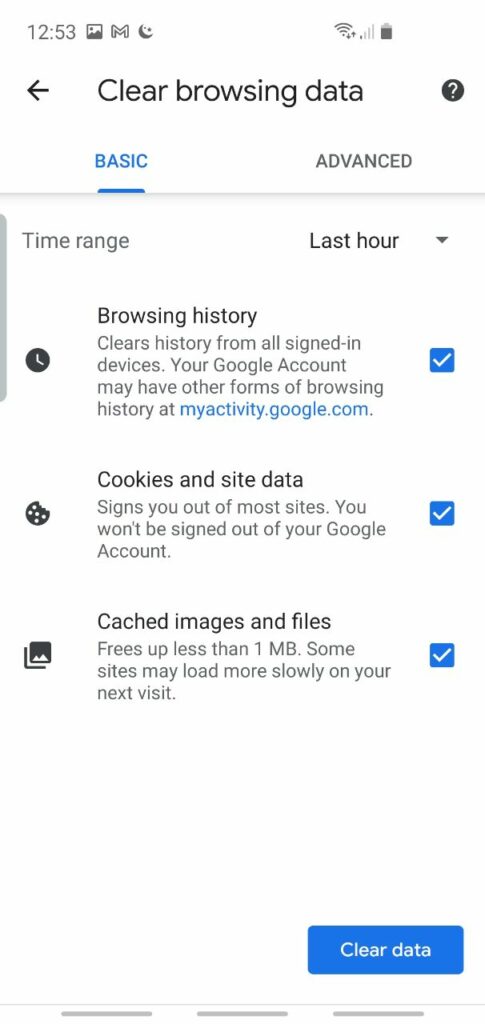
4. Desactive su antivirus
A veces, las aplicaciones antivirus pueden bloquear un sitio web sin avisarte. No importa el tipo de error al que te enfrentes, si no puedes solucionarlo vaciando la caché o reiniciando el navegador, intenta desactivar el antivirus durante un rato y reinicia el sitio web problemático. Si puedes acceder a él, enhorabuena, has encontrado al culpable.
5. Restablecer datos de fábrica
Si nada parece resolver su problema, un virus o malware puede causar el error de conexión SSL. En este caso, el último recurso es restablecer el teléfono a los valores de fábrica. Vaya a Ajustes > Gestión general > Restablecer > Restablecer datos de fábrica.
Ten en cuenta que un restablecimiento de datos de fábrica borrará todos tus datos, incluidos los archivos y las aplicaciones descargadas.
Reflexiones finales
La mejor medida contra los errores de conexión SSL de Android es una configuración adecuada del certificado en el lado del servidor. Un certificado SSL válido de una autoridad de certificación de confianza funcionará perfectamente en cualquier servidor o cliente de correo electrónico. Si es propietario de un sitio web, asegúrese de instalarlo correctamente. Para los usuarios, también hemos proporcionado varias soluciones rápidas que deberían arreglar el problema en poco tiempo.
Si encuentra algún error o tiene algún detalle que añadir a este tutorial sobre SSL, no dude en enviarnos sus comentarios a [email protected]. Su opinión será muy apreciada. Gracias, señor.
Vector de empresa creado por pikisuperstar – www.freepik.com
Ahorre un 10% en certificados SSL al realizar su pedido hoy mismo.
Emisión rápida, cifrado potente, 99,99% de confianza del navegador, asistencia dedicada y garantía de devolución del dinero en 25 días. Código del cupón: SAVE10






















